Kérdés
Probléma: Hogyan lehet eltávolítani az Utcsvc.exe fájlt Windows rendszeren?
Helló! Windows operációs rendszert használok, és gyanús utcsvc.exe folyamatot észleltem a számítógépemen, amely a Windows Feladatkezelőben Diagnosztikai nyomkövetési szolgáltatásként szerepel. Időnként megnyitom a WTM-et, és még soha nem láttam ezt a gyanús programot. Van rá esély, hogy rosszindulatú?
Megoldott Válasz
Az Utcsvc.exe a Windows operációs rendszer egyik összetevője, amely DiagTrack (Diagnostic Tracking Service) megjelenített néven fut. A Service Host: UtcSvc név alatt is észlelhető. Ez a Windows-folyamat a Connected User Experience and Telemetry nevű szoftverhez kapcsolódik, amelyet széles körben Universal Telemetry Client (UTC) néven ismernek. Bizonyos esetekben azonban rosszindulatúnak tűnhet, mivel a kiberbűnözők hajlamosak törvénytelen Windows-folyamatok neveit utánozni illegális alkotásaik miatt.
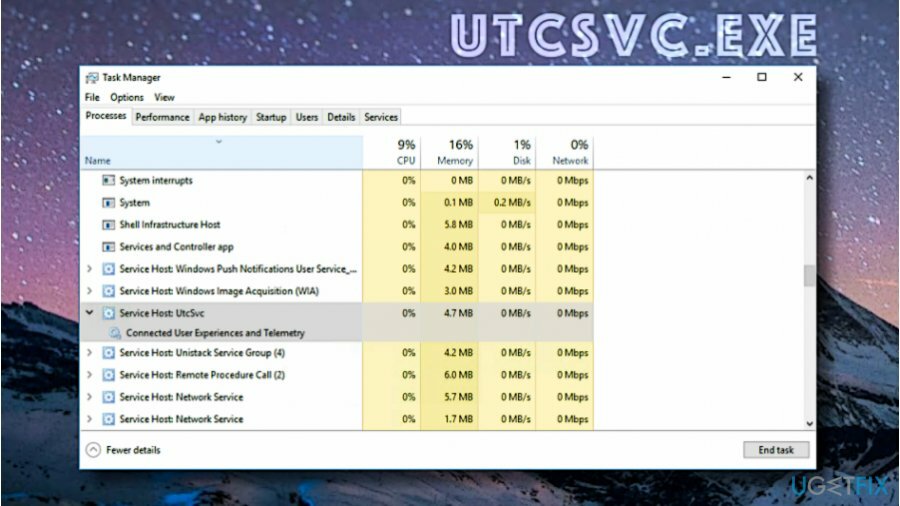
Windows 10 rendszeren az Utcsvc a rendszerhez kiválasztott telemetriai szint alapján gyűjti az adatokat.[1] Összesen négy szint létezik, és a Windows 10 Home és Pro alapértelmezett szintje a Full, míg az Enterprise Edition alapértelmezés szerint a Továbbfejlesztett szintet használja. Ha aggódik a magánélete miatt, fontolja meg a telemetria szintjét Alapszintre.
A legrosszabb azonban az, hogy a Feladatkezelőben található Utcsvc egy sokkal nagyobb probléma jele lehet a számítógépén. Mivel az UTC SVC egy legitim Windows-folyamat, amely telemetriai adatokat továbbít a Microsoftnak, a csalók gyorsan használják ezt a nevet rosszindulatú programjaikra.[2], és így elrejtik rosszindulatú tevékenységeiket egy legitim Windows-folyamat neve mögé.
Az utcsvc folyamatot futtató rosszindulatú programok egyike letölthető a rendszerére a dogewow[.]ru/admin/utcsvc.exe webhelyről. Ennek a rosszindulatú fájlnak az észlelési aránya jelenleg 36/60, és a jövőben valószínűleg növekedni fog. A legtöbb biztonsági szakértő, mint például a Dieviren.de csapata[3] trójai letöltőként azonosítja, ami azt jelenti, hogy rendkívül rosszindulatú.
Emellett a leírt vírus egyéb rosszindulatú verziói is keringhetnek az interneten, ezért ne feledje, ha gyanús Windows Utcsvc-t lát a számítógépén.
Most, hogy tudja, mi az Utcsvc, ideje felkészülni az eltávolítására. Az alábbi útmutató elmagyarázza, hol kell keresni és törölni a rosszindulatú fájlokat. Útmutatókat adtunk az Utcsvc Microsoft-verziójának letiltására is.
Útmutató az Utcsvc.exe letiltásához vagy eltávolításához
A fájlok eltávolításához meg kell vásárolnia a következő licencelt verzióját Reimage Reimage távolítsa el a szoftvert.
1. módszer. Az Utcsvc vírus automatikus eltávolítása
A fájlok eltávolításához meg kell vásárolnia a következő licencelt verzióját Reimage Reimage távolítsa el a szoftvert.
Ha azt gyanítja, hogy számítógépét az Utcsvc rosszindulatú verziója feltörte, futtassa a egy rendszerellenőrzés kártevő-elhárító szoftverrel a fájlhoz kapcsolódó rosszindulatú fájlok azonosítására, megkeresésére és törlésére vírus. Az UgetFix csapata erősen javasolja a rosszindulatú szoftverek elleni szoftver használatát, mint pl Reimage Utcsvc eltávolításához. Mielőtt megpróbálná törölni a vírust, indítsa újra a számítógépet csökkentett módba az alábbi utasítások szerint.
- nyomja meg Windows billentyű + R kinyitni Fuss prompt, majd írja be msconfig a biztosítottba Nyisd ki: doboz. nyomja meg RENDBEN.
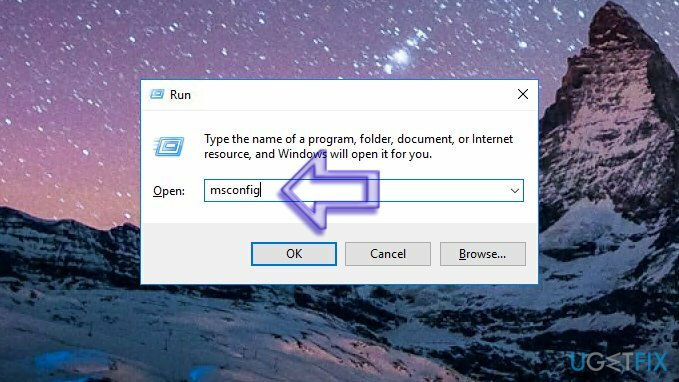
- Most pedig menj be Csomagtartó fület, és válassza ki Biztonságos rendszerindítás választási lehetőség. Ha még nem töltötte le az ajánlott szoftvert, válassza a lehetőséget Biztonságos rendszerindítás + hálózat választási lehetőség. nyomja meg Alkalmaz és RENDBEN.
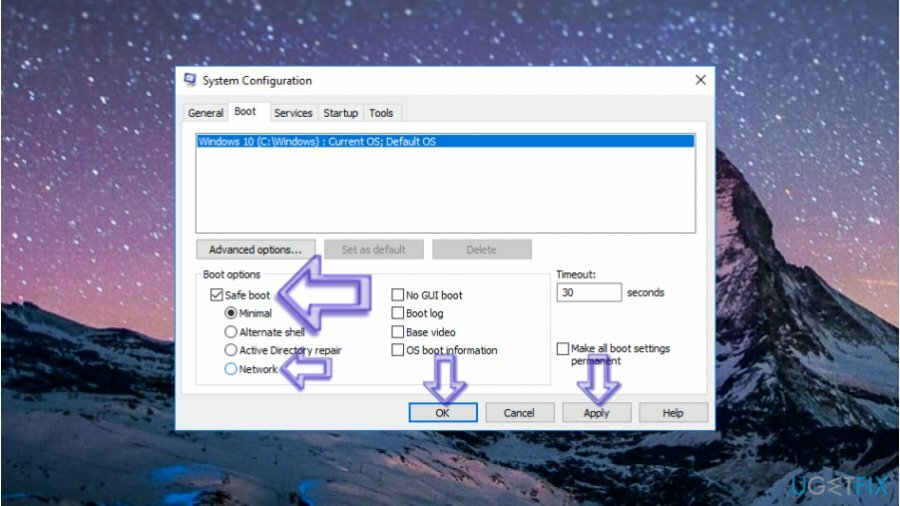
- A rendszer megkérdezi, hogy most újra akarja-e indítani a számítógépet. Kattintással elfogadja Újrakezd.
- A csökkentett módban indítsa el a rendszerellenőrzést. Ha először le kell töltenie egy spyware/malware-eltávolító eszközt, tegye meg, amint a rendszere teljesen betöltődik és készen áll a működésre. Javasoljuk, hogy töltse le az általunk javasolt szoftvert weboldalunkról – ez egy legitim hivatkozás a szoftver hivatalos és biztonságos verziójának beszerzéséhez.
- Távolítsa el az UtcSvc vírust kártevőirtó szoftverrel.
2. módszer. Az Utcsvc letiltása a Windows 10 rendszerben
A fájlok eltávolításához meg kell vásárolnia a következő licencelt verzióját Reimage Reimage távolítsa el a szoftvert.
Ha a kártevő-elhárító programok nulla rosszindulatú programot észleltek a számítógépén, de az utcsvc.exe folyamat továbbra is fut a rendszerében, az azt jelenti, hogy a folyamat legitim, és a Microsoft tulajdona. Ha azonban aggódik a magánélete miatt, a Windows 10 Beállítások alkalmazásával állíthatja a telemetria szintet a lehető legalacsonyabb szintre. Így kell csinálni:
- Kattintson a Windows Start menüje melletti nagyító ikonra, és írja be Beállítások megtalálni a Beállítások Alkalmazás. Kattintson a megfelelő eredményre a megnyitásához.
- Most menj ide Magánélet majd arra Visszajelzés és diagnosztika (a bal oldali különböző panelek listájában találja meg). Tessék, válassz Alapvető: küldje el a Windows naprakészen tartásához és biztonságához szükséges adatokat választási lehetőség.
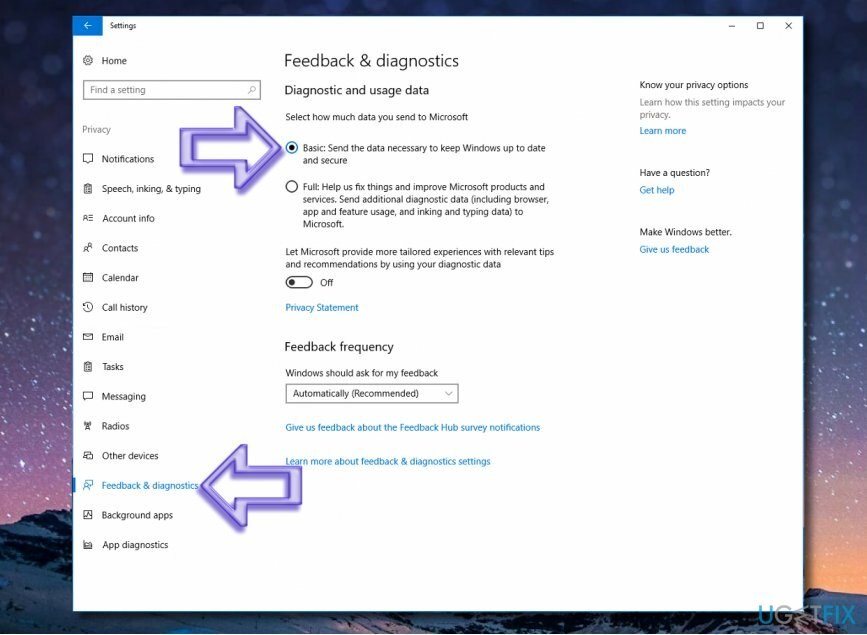
- Csukja be a Beállítások kb.
Ha az Utcsvc folyamattal kapcsolatban más problémával találkozott, nyugodtan forduljon az UgetFix csapatához, és mi szívesen segítünk a megoldásában. Ezenkívül, ha megoldást talált egy bizonyos problémára, megoszthatja azt közösségünkkel az alábbi megjegyzések részben. Ezenkívül javasoljuk, hogy kérjen szakmai tanácsot ezzel kapcsolatban utcsvc rosszindulatú programokat a 2-Spyware webhelyen.
Egyetlen kattintással megszabadulhat a programoktól
Ezt a programot az ugetfix.com szakértői által bemutatott lépésről lépésre ismertetett útmutató segítségével távolíthatja el. Az idő megtakarítása érdekében olyan eszközöket is kiválasztottunk, amelyek segítségével automatikusan elvégezheti ezt a feladatot. Ha siet, vagy úgy érzi, hogy nincs elég tapasztalata a program önálló eltávolításához, nyugodtan használja az alábbi megoldásokat:
Ajánlat
csináld most!
Letöltéseltávolító szoftverBoldogság
Garancia
csináld most!
Letöltéseltávolító szoftverBoldogság
Garancia
Ha nem sikerült eltávolítani a programot a Reimage segítségével, értesítse ügyfélszolgálatunkat a problémáiról. Ügyeljen arra, hogy a lehető legtöbb részletet megadja. Kérjük, adjon meg minden olyan részletet, amelyet Ön szerint tudnunk kell a problémájával kapcsolatban.
Ez a szabadalmaztatott javítási eljárás 25 millió komponensből álló adatbázist használ, amely képes pótolni a felhasználó számítógépén található sérült vagy hiányzó fájlokat.
A sérült rendszer javításához meg kell vásárolnia a licencelt verziót Reimage malware-eltávolító eszköz.

Hogy teljesen névtelen maradjon, és megakadályozza az internetszolgáltatót és a kormány a kémkedéstől rád kell alkalmazni Privát internet-hozzáférés VPN. Lehetővé teszi, hogy az összes információ titkosításával teljesen névtelenül csatlakozzon az internethez, megakadályozza a nyomkövetőket, a hirdetéseket és a rosszindulatú tartalmakat. A legfontosabb, hogy leállítja az illegális megfigyelési tevékenységet, amelyet az NSA és más kormányzati intézmények a hátad mögött végeznek.
A számítógép használata közben bármikor előfordulhatnak előre nem látható körülmények: áramszünet miatt kikapcsolhat, a Előfordulhat a Blue Screen of Death (BSoD), vagy véletlenszerű Windows-frissítések okozhatják a gépet, amikor elment néhány időre. percek. Ennek eredményeként iskolai feladatai, fontos dokumentumai és egyéb adatai elveszhetnek. Nak nek visszaszerez elveszett fájlokat használhat Data Recovery Pro – a merevlemezen még elérhető fájlok másolatai között keres, és gyorsan visszakeresi azokat.